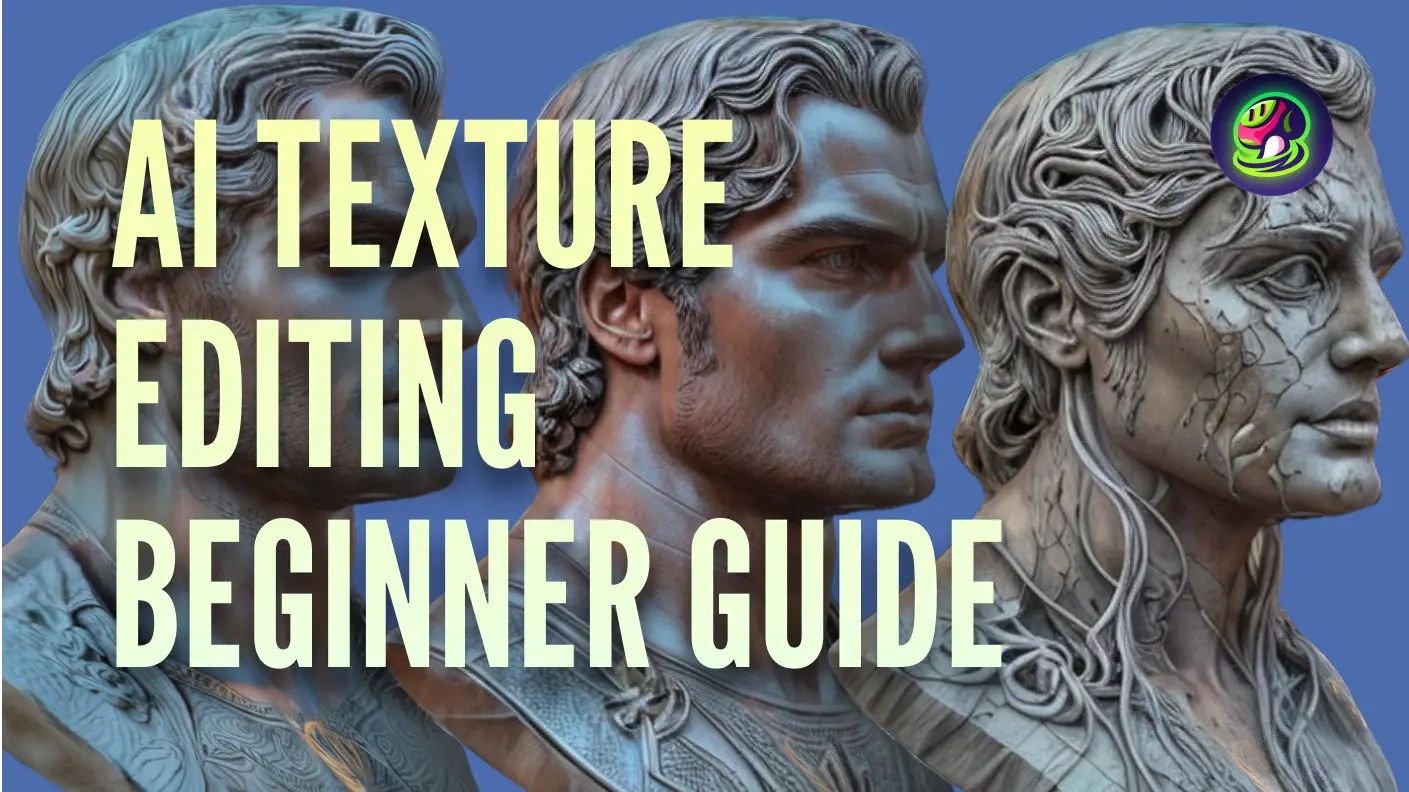เริ่มต้นการเดินทางสร้างสรรค์ในขณะที่เราสำรวจการผสมผสานที่ไร้รอยต่อของ Meshy Text to Texture กับ Blender ปลดล็อกความเป็นไปได้ใหม่ๆ สำหรับการปรับปรุงโมเดล 3D ในบทเรียนนี้ เราจะนำคุณผ่านการผสานรวม Meshy และ Blender อย่างง่ายดาย โดยให้คำแนะนำทีละขั้นตอนเพื่อยกระดับการสร้างฉากของคุณ
ต้องการปรับปรุงการทำงานของ Blender ให้มีประสิทธิภาพยิ่งขึ้นหรือไม่? เรียนรู้วิธีการดาวน์โหลดและใช้งานปลั๊กอินของเรา เพื่อเพิ่มความสะดวกและประสิทธิภาพ ค้นพบความเป็นไปได้ในการสร้างฉากในสไตล์ต่างๆ ด้วยการผสานรวม Meshy และ Blender อย่างไร้รอยต่อ
คู่มือทีละขั้นตอนในการใช้ Meshy-for-Blender
1. ดาวน์โหลดและติดตั้ง Meshy-for-Blender
เริ่มต้นด้วยการดาวน์โหลดปลั๊กอิน Meshy-for-Blender
2. ลงทะเบียนบัญชี Meshy
ถัดไป คุณจะต้องลงทะเบียนบัญชี Meshy ซึ่งจะช่วยให้คุณเข้าถึงฟีเจอร์ทั้งหมดของ Meshy และผสานรวมกับ Blender ได้อย่างไร้รอยต่อ
3. สร้างและบันทึก API Key
ทำตามคำแนะนำในหน้า Authentication เพื่อสร้างและบันทึก API Key ของคุณ คีย์นี้จำเป็นสำหรับการเชื่อมต่อ Blender กับ Meshy และใช้ความสามารถในการสร้างพื้นผิว
4. สร้างพื้นผิวสไตล์ใน Blender
เริ่มต้นใน Blender editor โปรดเลือกตัวเลือก Edit → Preferences → Add-ons → Install จากแถบเมนูเพื่อติดตั้ง Meshy-for-Blender หลังจากติดตั้งและเปิดใช้งานปลั๊กอินแล้ว ให้ใส่ API Key ในอินเทอร์เฟซการจัดการปลั๊กอินและกด Enter เพื่อบันทึก
![]()
ใน Object Mode กดปุ่ม N เพื่อขยายแถบด้านข้างในมุมขวาบนของ viewport ในแถบด้านข้าง เลือก "Meshy" เพื่อเปิดอินเทอร์เฟซหน้าต่าง Text to Texture
![]()
ถัดไป เราสามารถสร้างพื้นผิวสำหรับโมเดลได้ ลองใช้โมเดลรถยนต์เป็นตัวอย่าง เราเลือกโมเดลที่เราต้องการสร้างพื้นผิว จากนั้นในอินเทอร์เฟซ Text to Texture ให้ใส่ข้อความคำสั่ง ตัวอย่างเช่น:
- Object Prompt:
A car - Style Prompt:
little blue traveling car, brand new, 4k, hdr, highest quality
จากนั้นคลิกปุ่ม "Submit Task" เพื่อส่งงาน
![]()
หลังจากส่งงานแล้ว คุณสามารถคลิกปุ่ม "Refresh Task List" เพื่อรีเฟรชสถานะงาน เมื่อเสร็จสิ้นงาน คุณสามารถคลิกปุ่ม "Download" เพื่อดาวน์โหลดโมเดลใหม่ สุดท้าย เราสามารถเห็นโมเดลที่มีพื้นผิวในฉาก!
![]()
บทสรุป
โดยการทำตามขั้นตอนเหล่านี้ คุณสามารถผสานรวม Meshy กับ Blender ได้อย่างง่ายดายเพื่อสร้างโมเดล 3D ที่น่าทึ่งและมีสไตล์ ไม่ว่าคุณจะเป็นผู้เริ่มต้นหรือผู้ใช้ที่มีประสบการณ์ ฟีเจอร์ Text to Texture ของ Meshy ช่วยให้กระบวนการในการใช้พื้นผิวที่ไม่ซ้ำใครกับโมเดลของคุณง่ายขึ้น เพิ่มความสวยงามให้กับโมเดล 3D ใน Blender และนำวิสัยทัศน์สร้างสรรค์ของคุณมาสู่ชีวิต